Korjaa Windows 10: n tiedostojen jakaminen ei toimi päivityksen jälkeen
Miscellanea / / August 04, 2021
Mainokset
Windows 10: ssä on sisäänrakennettu tiedostojen jakamisominaisuus, jonka avulla käyttäjät voivat siirtää tiedostoja järjestelmästä toiseen nopeasti, jos molemmat järjestelmät ovat yhteydessä samaan lähiverkkoon. Tämä on kätevää organisaatioissa ja laitoksissa, joissa useita ihmisiä työskentelee samanaikaisesti useiden järjestelmien kanssa. Tämä kätevä ja turvallinen tiedostojen siirtäminen järjestelmän välillä on kuitenkin lakannut toimimasta joissakin järjestelmissä Windows-päivityksen 1803, 1809 tai 1903 jälkeen.
Nyt käyttäjät eivät pysty käyttämään tiedostoja toisessa järjestelmässä, ja joissakin tapauksissa he eivät edes löydä muita tietokoneita. Todennäköiset syyt Windows 10 -tiedostojen jakamiselle eivät toimi, että salasanasuojaus voidaan ottaa käyttöön, ei ole käyttöoikeutta tietokoneella, IPv6 estää tiedonsiirron, Windows-kirjautumistietojen puuttumisen ja paljon muuta lisää. Mutta lähinnä tämä ominaisuus on lakannut toimimasta monille sen jälkeen, kun viimeiset päivitykset estivät SMB 1.0 / CIFS-tiedostojen jakamisen tuen. Joten miten korjaat tämän tiedostonsiirron ongelman samassa lähiverkossa olevien tietokoneiden välillä? Selvitetään tästä artikkelista.

Sivun sisältö
-
1 Kuinka korjata Windows 10: n tiedostojen jakaminen ei toimi päivityksen jälkeen?
- 1.1 Päivitä uusimpaan Windows-versioon:
- 1.2 Poista virustorjuntaohjelma:
- 1.3 Ota tiedostojen jakaminen käyttöön oikein:
- 1.4 Muuta tiedostojen jakamisyhteyksien salaus:
- 1.5 Poista salasanasuojaus käytöstä:
- 1.6 Ota käyttöön SMB 1.0 / CIFS-tiedostojen jakaminen:
- 1.7 Lisää Windows-kirjautumistiedot:
- 1.8 Poista IPv6-yhteysprotokolla käytöstä:
Kuinka korjata Windows 10: n tiedostojen jakaminen ei toimi päivityksen jälkeen?
Saatat kohdata hieman häiriötä, jota usein tapahtuu Windows-järjestelmissä. Joskus joissakin ominaisuuksissa on toimintahäiriöitä Windowsissa, mutta yksinkertainen uudelleenkäynnistys korjaa sen heti. Joten ennen kuin yrität mitä tahansa alla mainituista menetelmistä, yritä käynnistää tietokone ja kohdetietokone ensin. Jos se ei auta, siirry sitten alla mainittuihin mahdollisiin korjauksiin. Epäilemättä yksi näistä ratkaisee ongelmasi.
Mainokset
Päivitä uusimpaan Windows-versioon:
Tämä tiedostojen jakamisvirhe on näkynyt äskettäisessä ohjelmistopäivityksessä, joten jos saat ilmoituksen uudesta Windows 10 -päivityksestä, suorita päivitys heti. Se saattaa korjata ongelman. Voit tarkistaa uuden Windows-päivityksen
- Paina Windows-näppäintä + I, ja se avaa Asetukset-ikkunan.
- Napsauta sitten Päivitä ja suojaa.
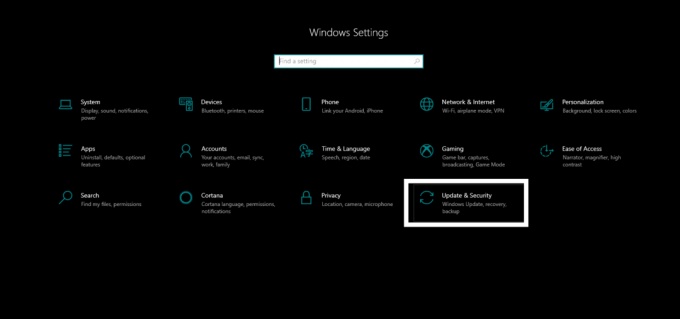
- Napsauta Windows Update -välilehteä vasemmassa ruudussa ja napsauta oikeassa ruudussa "Tarkista päivitykset".
Jos on uusi päivitys, asenna se heti ja tarkista, onko ongelma ratkaistu nyt vai ei. Jos uutta päivitystä ei ole tai päivitys ei korjaa ongelmaa, siirry seuraavaan seuraavaan korjaukseen.
Poista virustorjuntaohjelma:
Joskus virustentorjunta voi olla syynä kaikkiin verkkoon liittyviin ongelmiin. Joten jos käytät kolmannen osapuolen virustentorjuntaohjelmaa tietokoneellasi, yritä poistaa se kokonaan.
- Paina Windows-näppäintä + I, ja se avaa Asetukset-ikkunan.
- Napsauta sitten Sovellukset.
- Seuraavassa ikkunassa on luettelo kaikista tietokoneellesi asennetuista sovelluksista. Etsi luettelosta virustorjuntaohjelma, napsauta sitä ja valitse sitten Poista.

Mainokset
- Poista ohjelma kokonaan noudattamalla näytön ohjeita.
Kun olet poistanut virustentorjunnan, yritä jakaa tiedosto uudelleen. Jos sinulla on edelleen ongelmia sen kanssa,
Ota tiedostojen jakaminen käyttöön oikein:
Sinun on otettava käyttöön edistyneet jakamisasetukset ohjauspaneelissa, jotta voit käyttää Tiedostojen jakaminen -ominaisuutta Windows 10: ssä.
- Napsauta hakupalkkia ja kirjoita Ohjauspaneeli.
- Napsauta sitten "Avaa" saadaksesi tuloksen.

- Napsauta Verkko ja Internet.
- Napsauta Verkko- ja jakamiskeskus.
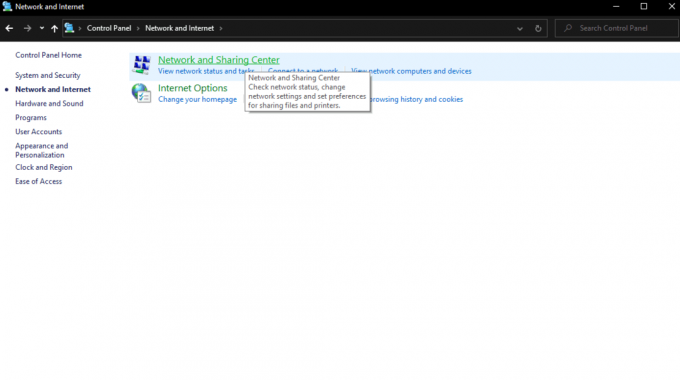
Mainokset
- Vasemmalla näet "Muuta jakamisen lisäasetuksia". Klikkaa sitä.

- Napsauta sitten seuraavassa ikkunassa Yksityinen ja sisällä, valitse vaihtoehdot "Ota verkon etsintä käyttöön" ja "Ota tiedostojen ja tulostimien jakaminen käyttöön".
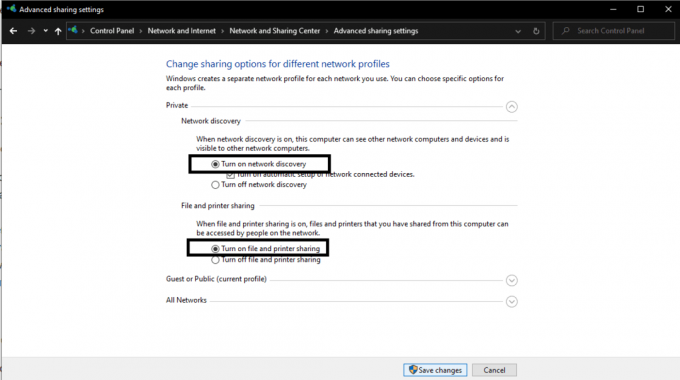
- Napsauta sitten Tallenna muutokset -painiketta.
Tarkista nyt, voitko jakaa tiedostoja Windows 10: n tiedostojen jakamisen sisäänrakennetun ominaisuuden avulla vai ei. Jos sinulla on edelleen ongelmia, kokeile seuraavaa korjausta.
Muuta tiedostojen jakamisyhteyksien salaus:
Oletusarvoisesti Windows käyttää 128-bittistä salausta yhteyden muodostamiseen Windowsin tiedostojen jaossa. Jotkut tietokoneet eivät kuitenkaan tue 128-bittistä salausta. Ne tukevat 40-56-bittistä salausta. Joten yritä vaihtaa salaustyyppien välillä ja katso, toimiiko vaihtoehto sinulle.
- Napsauta hakupalkkia ja kirjoita Ohjauspaneeli.
- Napsauta sitten "Avaa" saadaksesi tuloksen.
- Napsauta Verkko ja Internet.
- Napsauta Verkko- ja jakamiskeskus.
- Vasemmalla näet "Muuta jakamisen lisäasetuksia". Klikkaa sitä.
- Kohdasta Kaikki verkot löydät Tiedostojen jakoyhteydet. Täällä näet kaksi vaihtoehtoa 128-bittinen ja 40-56-bittinen salaus. Valitse molemmat vaihtoehtoisesti ja yritä käyttää tiedostojen jakamista molempien kanssa. Tarkista mikä sopii sinulle.
Jos mikään niistä ei toimi sinulle, kokeile seuraavaa ratkaisua.
Poista salasanasuojaus käytöstä:
Jos salasanasuojausominaisuus on käytössä jakamisasetuksissa, joillakin laitteilla voi olla vaikea muodostaa yhteyttä kohdetietokoneeseen. Joten yritä poistaa tämä ominaisuus kokonaan käytöstä sekä lähde- että kohdetietokoneessa.
- Napsauta hakupalkkia ja kirjoita Ohjauspaneeli.
- Napsauta sitten "Avaa" saadaksesi tuloksen.
- Napsauta Verkko ja Internet.
- Napsauta Verkko- ja jakamiskeskus.
- Vasemmalla näet "Muuta jakamisen lisäasetuksia". Klikkaa sitä.
- Kohdasta Kaikki verkot löydät Salasanasuojattu jakaminen. Valitse vaihtoehto Poista salasanasuojattu jakaminen käytöstä ja napsauta sitten Tallenna muutokset -painiketta.
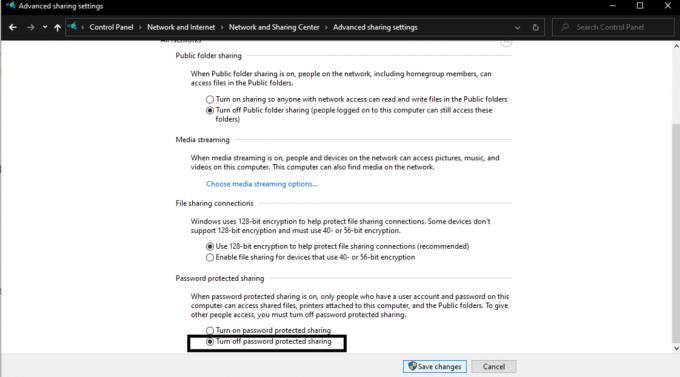
Yritä nyt jakaa tiedostoja uudelleen kahden tietokoneen välillä. Jos kohtaat edelleen ongelmia, kokeile seuraavaa korjausta.
Ota käyttöön SMB 1.0 / CIFS-tiedostojen jakaminen:
Yleisin syy tähän ongelmaan on, että uusin päivitys poistaa SMB 1.0 -ominaisuuden käytöstä, mikä on tarpeen tiedostojen jakamiseen Windows 10: ssä. Joten sinun on kytkettävä se päälle, jotta voit ratkaista tiedostojen jakamiseen liittyvän ongelman manuaalisesti.
- Napsauta hakupalkkia ja kirjoita Ohjauspaneeli.
- Napsauta sitten "Avaa" saadaksesi tuloksen.
- Napsauta "Ohjelmat".
- Napsauta sitten "Ohjelmat ja ominaisuudet".

- Napsauta seuraavassa ikkunassa vasemmanpuoleisessa ruudussa kohtaa Windows-ominaisuuksien kytkeminen päälle tai pois päältä. Sitten esiin tulee ponnahdusikkuna, jossa on luettelo ominaisuuksista. Etsi ominaisuus "SMB 1.0 / CIFS File Sharing Support" ja varmista, että sen vieressä oleva valintaruutu on valittu.

- Napsauta OK ja käynnistä tietokone uudelleen.
Tarkista nyt, voitko siirtää tiedostoja Windows 10: ssä. Jos kohtaat edelleen ongelmia, siirry seuraavaan ratkaisuun.
Lisää Windows-kirjautumistiedot:
Jos et pääse käyttämään tietyn tietokoneen tiedostoja, yritä lisätä Windowsin tunnistetiedot kyseiselle kohdetietokoneelle.
- Napsauta hakupalkkia ja kirjoita Ohjauspaneeli.
- Napsauta sitten "Avaa" saadaksesi tuloksen.
- Napsauta Käyttäjätilit.
- Valitse sitten "Windows Credentials" ja napsauta "Add a Windows credentials" -painiketta.

- Kirjoita tähän kohdetietokonejärjestelmän IP-osoite, käyttäjänimi ja salasana. Kirjoita IP-osoite Internet- tai verkko-osoite-kenttään.
Nyt sinun pitäisi pystyä käyttämään kyseisen kohdejärjestelmän tiedostoja. Jos edes tämä korjaus ei ratkaissut ongelmaa, kokeile alla mainittua viimeistä korjausta.
Poista IPv6-yhteysprotokolla käytöstä:
Joissakin tapauksissa jotkut käyttäjät pystyivät käyttämään Windowsin tiedostojen jakotoimintoa poistettuaan IPv6: n käytöstä. Joten olisi parasta, jos antaisit sen myös.
- Napsauta hakupalkkia ja kirjoita Ohjauspaneeli.
- Napsauta sitten "Avaa" saadaksesi tuloksen.
- Napsauta Verkko ja Internet.
- Napsauta Verkko- ja jakamiskeskus.
- Vasemmalla näet Muuta sovittimen asetuksia. Klikkaa sitä.
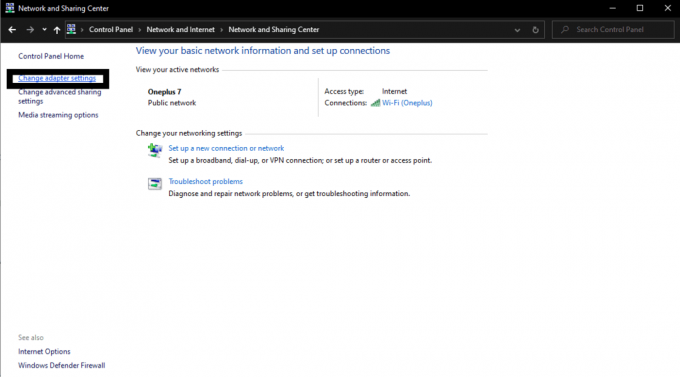
- Kaksoisnapsauta verkkosovitinta, jota käytät yhteyden muodostamiseen.
- Napsauta seuraavassa ikkunassa Ominaisuudet ja etsi luettelosta Internet Protocol Version 6.
- Poista valinta sen vieressä olevasta ruudusta ja napsauta sitten "OK".
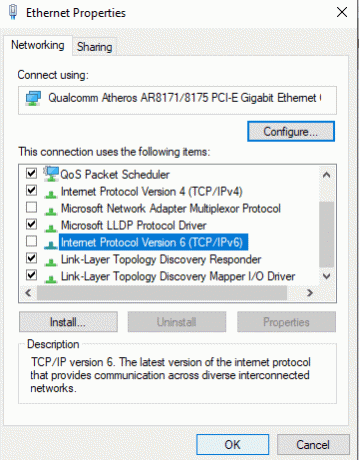
- Käynnistä tietokone uudelleen.
Joten nämä ovat mahdollisia ratkaisuja tiedostojen jakamiseen, joka ei toimi Windows-päivityksen jälkeen. Itse asiassa yksi heistä toimii ja ilmoita meille kommenttiosassa, mikä ratkaisu ratkaisi ongelman tietokoneellasi.
Jos sinulla on kysyttävää tai kysyttävää tästä oppaasta, kommentoi alla, niin palaamme sinuun. Muista myös tutustua muihin artikkeleihimme iPhone-vinkkejä ja vihjeitäAndroid-vinkkejä ja vihjeitä, PC-vinkkejäja paljon muuta hyödyllistä tietoa varten.
Mainokset Foorumeilla on ollut lukuisia raportteja siitä, että uusi Windows-päivitys aiheuttaa ongelmia…
Mainokset Vaikuttaa siltä, että monilla Windows-käyttäjillä on Sinisen näytön virhe useista syistä...
Mainokset Useiden toimistotiedostojen ja PDF-pikkukuvien käyttö ei näy Windows 10: n esikatselussa...

![Lataa ja asenna AOSP Android 10 Cubot X20: lle [GSI Treble]](/f/4769dcb7246ebe0dbf7206049dda9d16.jpg?width=288&height=384)

